Syntax:
wget [pagpipilian] [URL]
Opsyonal at mga bahagi ng URL ay opsyonal para sa utos na ito. Maraming mga pagpipilian na umiiral para sa utos na ito. Ang ilang pangunahing mga pagpipilian sa pagsisimula para sa utos na ito ay, -V o –version, -h o –help, -b o –background at -e o –patupad . Maglalaman ang URL ng lokasyon mula sa kung saan mai-download ang file. Ang mga paggamit ng ilang mga karaniwang pagpipilian ay ipinapaliwanag na may mga halimbawa sa tutorial na ito.
Suriin ang utos ng `wget` na naka-install o hindi
Patakbuhin ang sumusunod na utos upang suriin ang naka-install na bersyon ng utos ng `wget`. Kung ang utos ay hindi nai-install bago pagkatapos ay makakakuha ka ng error, - bash: wget: Hindi nahanap ang utos .
$wget–V
Ipinapakita ng sumusunod na output na ang utos ng wget ng bersyon 1.19.4 ay naka-install sa system.
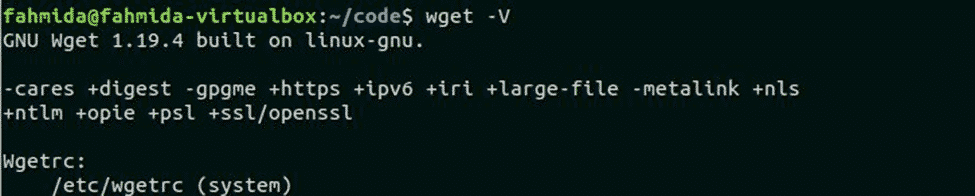
I-install ang utos ng wget sa Ubuntu
Patakbuhin ang sumusunod na utos upang mai-install ang wget command sa Ubuntu.
$sudo apt-get install wget
Matapos makumpleto ang pag-install, muling patakbuhin ang nakaraang utos upang suriin ang bersyon ng pag-install ng utos na ito. Patakbuhin ang utos ng wget gamit ang –H pagpipilian upang ipakita ang lahat ng mga detalye ng pagpipilian ng utos na ito.
$wget -h 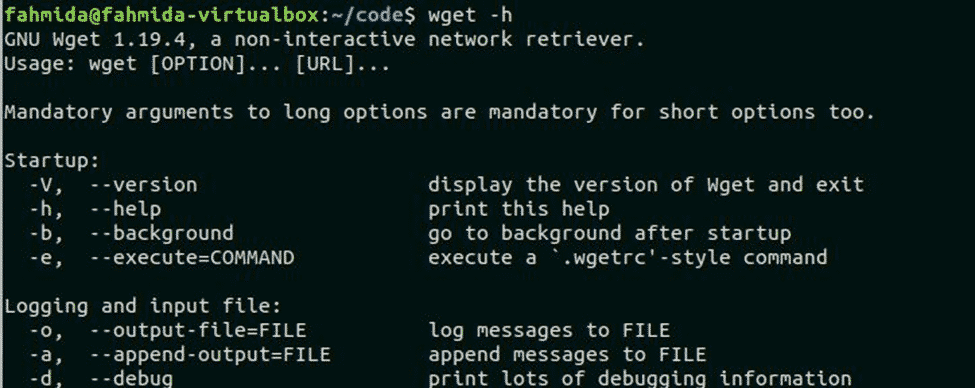
Halimbawa-1: utos ng wget nang walang anumang pagpipilian
Ang sumusunod na utos na `wget` ay mag-download ng index.html file mula sa site, linuxhint.com at ang file ay maiimbak sa kasalukuyang gumaganang direktoryo. 'Ls' ginagamit ang utos dito upang suriin ang html file ay nilikha o hindi sa kasalukuyang direktoryo.
$wgethttps://linuxhint.com$ls
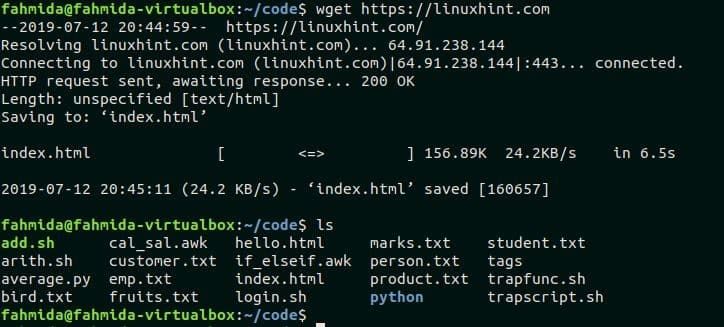
Halimbawa-2: utos ng `wget` na may pagpipilian na -b
'-B' Ginagamit ang pagpipilian sa `wget` upang makumpleto ang pag-download sa background. Mag-download ang sumusunod na utos, temp.zip file mula sa site, fahmidasclassroom.com sa background.
$wget -bhttps://fahmidasclassroom.com/temp.zip 
Halimbawa-3: utos `wget` na may -c pagpipilian
'-C' Ginagamit ang pagpipilian sa `wget` upang makumpleto ang bahagyang pag-download. Nabanggit sa simula ng tutorial na ito na ang utos ng `wget` ay nagpapatuloy sa kakayahan. Kung may anumang hindi kumpletong pag-download na umiiral sa kasalukuyang direktoryo dahil sa error sa network o iba pang kadahilanang ibabalik ng `wget` ang pag-download upang makumpleto ang gawain sa ' -c ' pagpipilian Ang sumusunod na utos ay ipagpatuloy ang pag-download kung ang file, xampp-linux-x64-7.2.2-0-installer.run nai-download nang bahagya bago. Patakbuhin ang sumusunod na utos upang makumpleto ang bahagyang pag-download ng xampp installer file.
$wget -chttps://www.apachefriends.org/xampp-files/7.2.2/xampp-linux-x64-7.2.2-0-installer.run
Halimbawa-4: `utos` wget` na may pagpipilian na -O
-O pagpipilian ay ginagamit sa utos ng `wget` upang iimbak ang na-download na file na may iba't ibang pangalan. Ang sumusunod na utos ay mag-download ng file, google-chrome-stable_current_amd64.deb may pangalan, chrome.deb.
$wget–O chrome.deb https://dl.google.com/linux/magdirekta/google-chrome-stable_current_amd64.deb
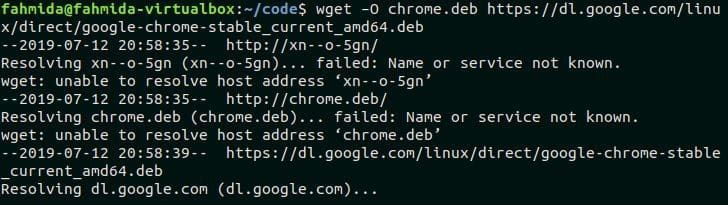
Konklusyon
Ang mga paggamit ng iba't ibang mga pagpipilian ng utos ng `wget` ay ipinaliwanag sa tutorial na ito sa pamamagitan ng paggamit ng iba't ibang mga halimbawa. Kung nahaharap ang gumagamit sa anumang problema upang magamit ang utos ng `wget` para sa pag-download ng anumang file, tutulungan sila ng tutorial na ito na malutas ang mga problema.